Windows 7环境变量配置路径在哪里?
 发布于2025-05-08 阅读(0)
发布于2025-05-08 阅读(0)
扫一扫,手机访问
不少用户想要配置win7的环境变量却不知道该怎么操作,其实方法也很简单,下面就给大家带来详细的教程和步骤,可以跟着步骤来进行操作。
win7配置环境变量的位置在哪里
1、先把对应的软件安装好。
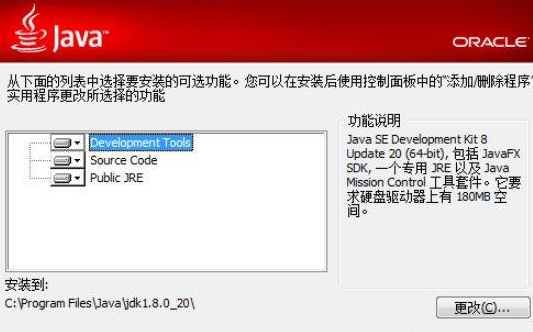
2、然后去桌面右键计算机,选择属性,然后打开以后点击“高级系统设置”
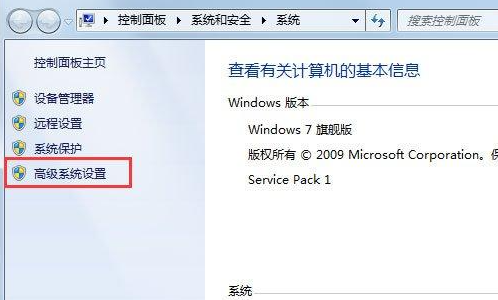
3、点击这里的“环境变量”

4、单击新建,输入变量名JAVA_HOME,变量值为jdk的安装路径
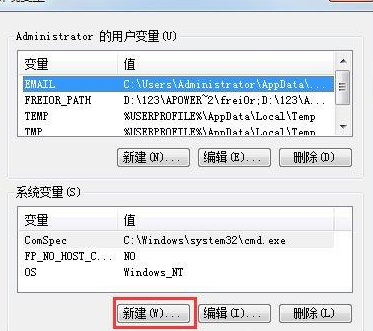

5、定位并编辑Path变量,点击其末尾来添加腿部变量 %JAVA_HOME%\bin;%JAVA_HOME%\jre\bin;。
切勿覆盖原始值。若误操作,选择否定按钮即可撤销修改。为防止意外,可事先临时备份把路径变量内容。

6、新建CLASSPATH变量,赋值为".%;JAVA_HOME%\lib;%JAVA_HOME%\lib\tools.jar",其中第一个分号前置了一个"."。
7、输入cmd,回车进入命令行
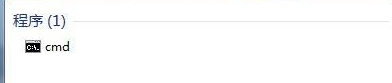
8、在终端中输入“java -version”命令便可查看Java版本信息,如图所示,这代表我们已经成功完成了安装和配置过程。
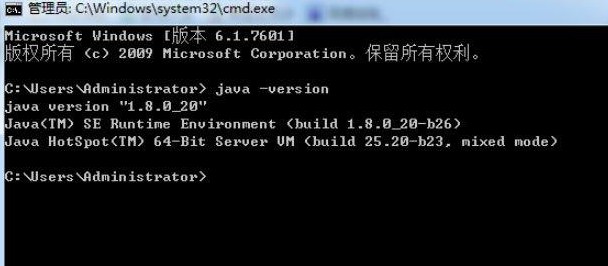
本文转载于:https://m.somode.com/course/53871.html 如有侵犯,请联系admin@zhengruan.com删除
产品推荐
-

售后无忧
立即购买>- DAEMON Tools Lite 10【序列号终身授权 + 中文版 + Win】
-
¥150.00
office旗舰店
-

售后无忧
立即购买>- DAEMON Tools Ultra 5【序列号终身授权 + 中文版 + Win】
-
¥198.00
office旗舰店
-

售后无忧
立即购买>- DAEMON Tools Pro 8【序列号终身授权 + 中文版 + Win】
-
¥189.00
office旗舰店
-

售后无忧
立即购买>- CorelDRAW X8 简体中文【标准版 + Win】
-
¥1788.00
office旗舰店
-
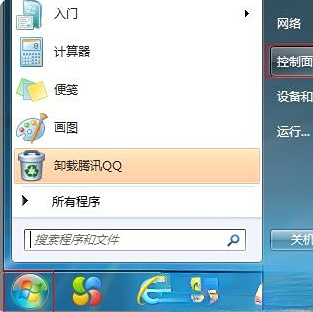 正版软件
正版软件
- 禁用Windows 7自动更新
- 不管是win10还是win7都自带了自动更新,但是很多小伙伴们却不想要自动更新,那么到底该怎么做才能成功地关闭这个功能呢,下面小编就会给大家仔细的说一说。怎样关闭win7自动更新1、在Windows7系统桌面,单击开始按钮,选择“控制面板”进入。2、进入控制面板主页后,点击查看方式下拉菜单并选择“大图标”模式。3、选择“所有控制面板项目”,点击“WindowsUpdate”选项进入。4、点击左侧“更改设置”选项进入新的页面,继续向下进行操作。5、最后选择“从不检查更新”选项作为重置更新选项,去除“获取重要
- 刚刚 关闭 win7 自动更新 0
-
 正版软件
正版软件
- 在Debian 11服务器上设置SSH以允许远程登录和进行安全配置
- 在Debian11服务器上安装SSH并创建新用户允许SSH远程登录的步骤如下:步骤1:安装SSH为了安装SSH服务器,您需要以root用户或具有sudo特权的用户身份登录到您的Debian11服务器。在终端中执行以下命令来安装SSH服务器:sudoaptupdatesudoaptinstallopenssh-server步骤2:创建新用户要创建一个新用户,您可以使用adduser命令。将下面的命令替换为您想要的用户名:sudoaddusernew_username系统会提示您设置新用户的密码和其他详细信息
- 15分钟前 登陆 ssh sudo 0
-
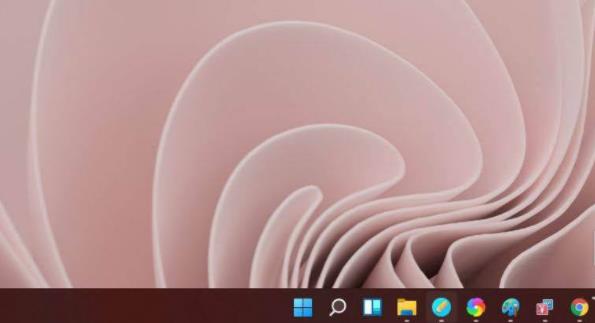 正版软件
正版软件
- win11怎么新建桌面
- win11系统支持用户同时创建多个桌面,能够让用户更加方便的进行操作,但由于很多用户不知道新建桌面的具体操作,下面小编为大家带来win11新建桌面操作方法。win11怎么新建桌面1、首先用户需要右击下方任务栏的空白处,在弹出的选项框中点击任务栏设置。2、在任务栏设置界面中点击任务视图选项,打开开关。3、这样在任务栏中就出现了任务视图按钮,点击这个按钮。4、这样就进入任务视图界面,只需要选择新建桌面就能够创建全新界面了。
- 30分钟前 win11 新建桌面 0
-
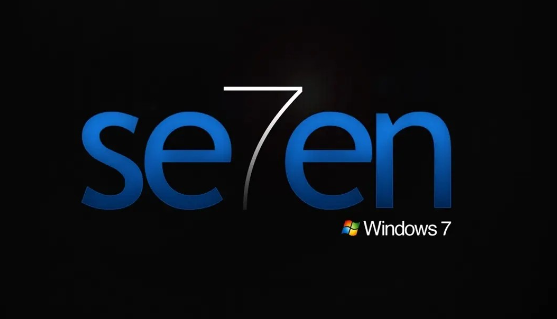 正版软件
正版软件
- 选择Win7下配置1.8版本的环境变量还是其他版本更好?
- win7也算是非常经典的一个系统版本了,很多用户都还在使用,现在为了追求系统的稳定和操作,我们就需要改变配置环境变量,目前1.8的就可以了。win7配置环境变量1.8版本配置好还是别的版本答:1.8版本的就可以了。1、环境变量排列次序关乎流程运转速度及起初搜索路径。2、为确保程序能迅速搜寻所需文件和资源,请务必对环境变量进行精妙调整。3、在环境变量设定界面对话框内,你可以看到现有环境变量列表。为什么需要环境变量1、如果你电脑的软件比较多,想要快速打开某一个软件,那么就需要用到环境变量。2、环境变量简单介绍
- 45分钟前 环境变量 win7 1.8版本 0
-
 正版软件
正版软件
- 在Ubuntu系统中找不到yum软件包的解决方案及安装步骤
- yum是RedHat系列发行版(如RHEL和CentOS)中的包管理器,而Ubuntu使用的是另一种包管理器,名为apt(AdvancedPackageTool)。在Ubuntu系统中,您可以使用apt命令来管理软件包。以下是在Ubuntu系统中安装软件包的基本步骤:更新软件包索引在执行任何安装操作之前,首先执行以下命令以更新软件包索引:sudoaptupdate安装软件包使用以下命令来安装特定的软件包:sudoaptinstallpackage_name将”package_name̶
- 1小时前 19:54 Ubuntu 软件包 apt 0
最新发布
-
 1
1
- KeyShot支持的文件格式一览
- 1792天前
-
 2
2
- 优动漫PAINT试用版和完整版区别介绍
- 1832天前
-
 3
3
- CDR高版本转换为低版本
- 1977天前
-
 4
4
- 优动漫导入ps图层的方法教程
- 1831天前
-
 5
5
- ZBrush雕刻衣服以及调整方法教程
- 1827天前
-
 6
6
- 修改Xshell默认存储路径的方法教程
- 1843天前
-
 7
7
- Overture设置一个音轨两个声部的操作教程
- 1821天前
-
 8
8
- CorelDRAW添加移动和关闭调色板操作方法
- 1870天前
-
 9
9
- PhotoZoom Pro功能和系统要求简介
- 1997天前
相关推荐
热门关注
-

- Xshell 6 简体中文
- ¥899.00-¥1149.00
-

- DaVinci Resolve Studio 16 简体中文
- ¥2550.00-¥2550.00
-

- Camtasia 2019 简体中文
- ¥689.00-¥689.00
-

- Luminar 3 简体中文
- ¥288.00-¥288.00
-

- Apowersoft 录屏王 简体中文
- ¥129.00-¥339.00